7 correctifs pour le logiciel AMD Adrenalin qui ne fonctionne pas ou ne souvre pas

Vous êtes confronté au problème du logiciel AMD Adrenalin qui ne fonctionne pas ou ne s
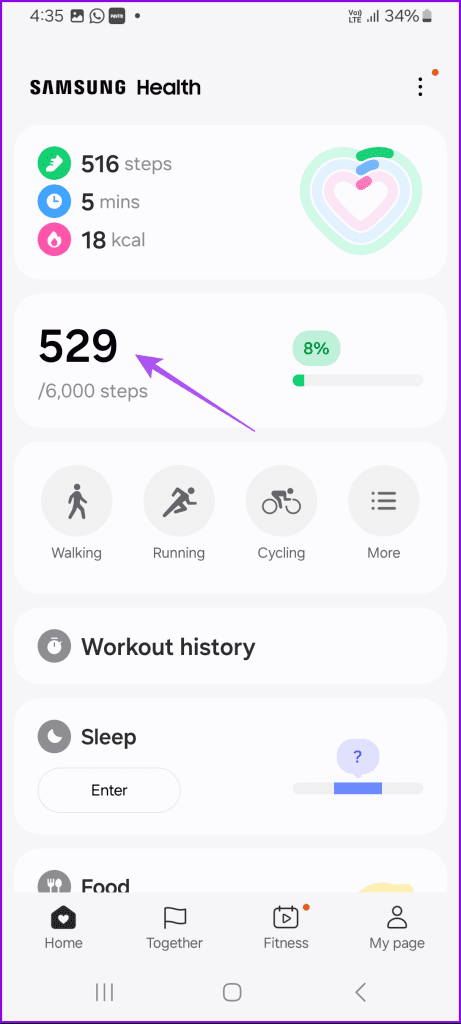
L' application Samsung Health est un moyen pratique de suivre votre bien-être physique et mental. Si vous souhaitez suivre votre nombre de pas quotidiens, l'application Samsung Health peut surveiller vos pas et fournir des mises à jour de vos progrès.
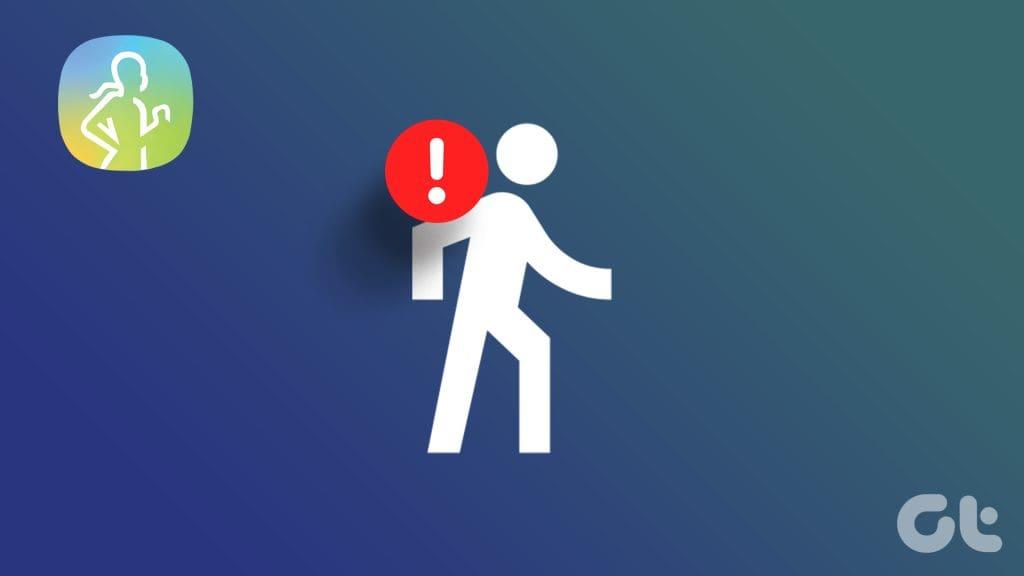
Cela dit, l’application ne parvient pas à afficher avec précision le nombre de pas pour certains utilisateurs. Si la même chose vous arrive, cet article partagera les meilleurs correctifs lorsque l'application Samsung Health ne suit pas les étapes sur votre téléphone Samsung Galaxy.
Vous devez d’abord vérifier si le comptage des pas est activé sur votre application Samsung Galaxy Health.
Étape 1 : Ouvrez l'application Samsung Health sur votre appareil.
Étape 2 : Appuyez sur Étapes et appuyez sur les trois points dans le coin supérieur droit.

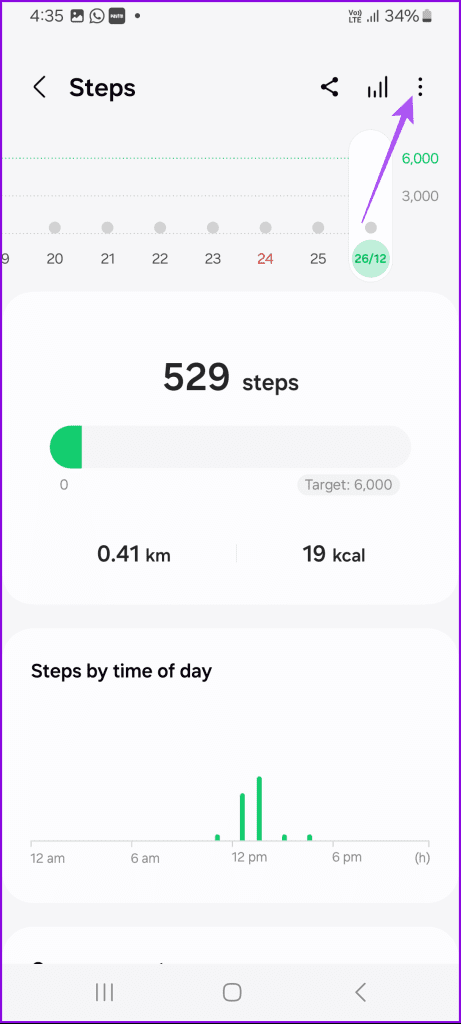
Étape 3 : Assurez-vous que vous n'avez pas suspendu la fonction de comptage des pas.
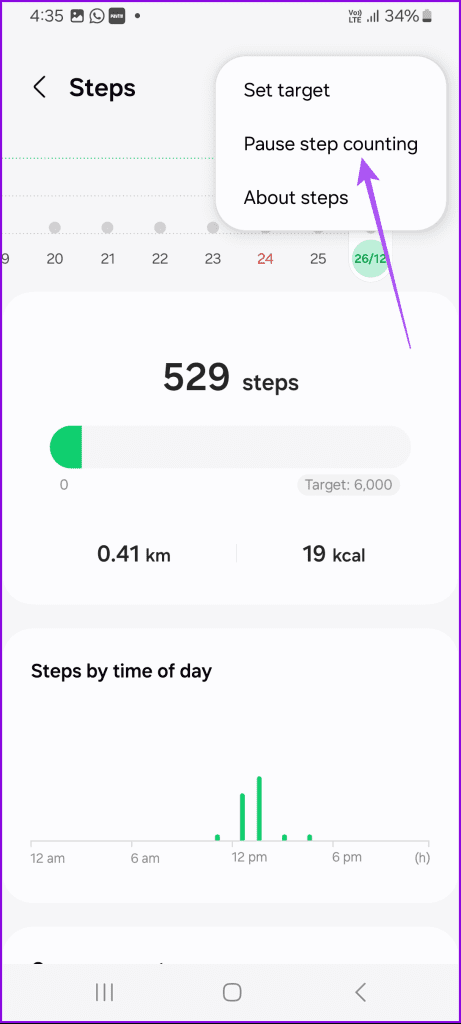
La solution suivante consiste à vous assurer que vous avez donné à l'application l'accès pour suivre votre position. Ce n'est qu'alors qu'il pourra enregistrer le nombre de pas que vous faites dans une journée.
Étape 1 : Appuyez longuement sur l'icône de l'application Samsung Health et appuyez sur Informations sur l'application.

Étape 2 : Appuyez sur Autorisations et sélectionnez Emplacement.
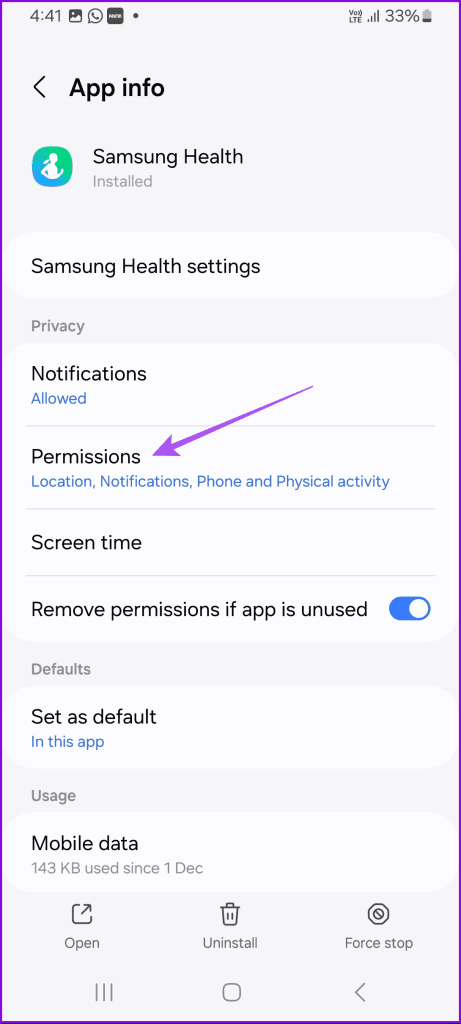
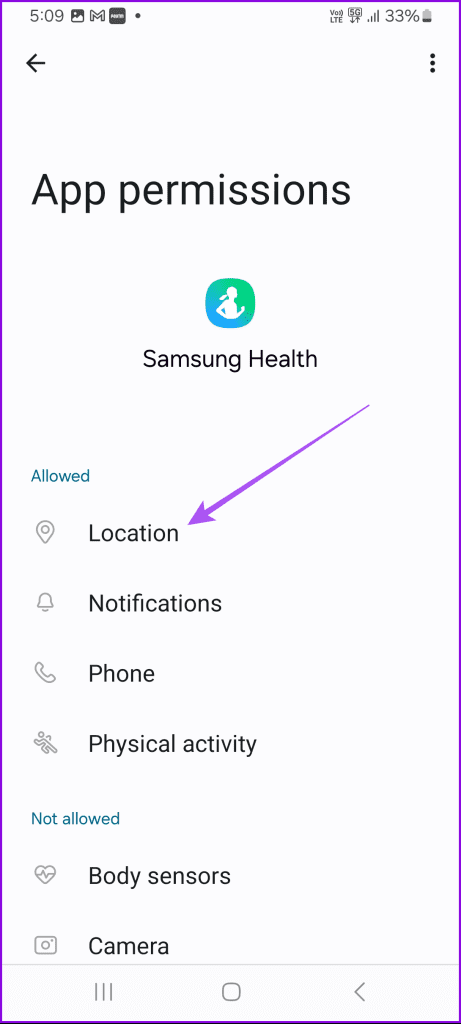
Étape 3 : Vérifiez si vous avez autorisé l'application à suivre votre position précise.
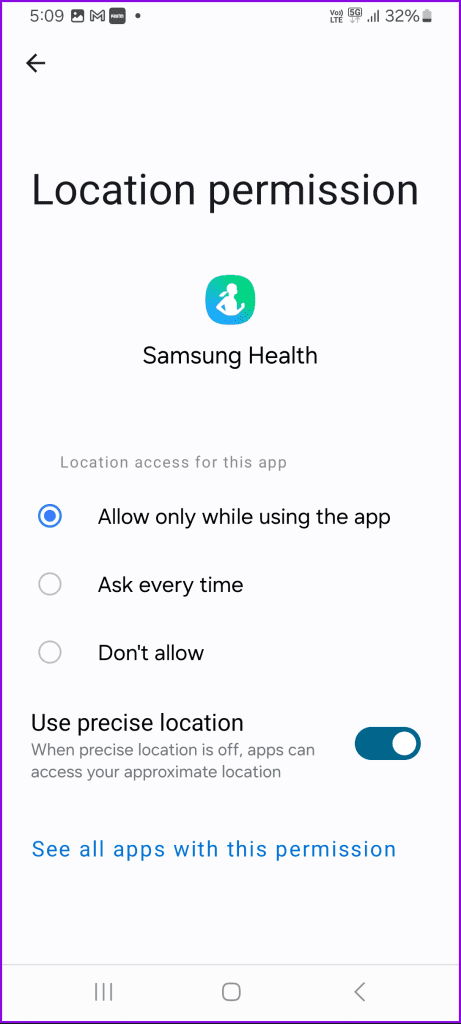
Étape 4 : Une fois terminé, vous devez relancer l'application Samsung Health pour voir si le problème persiste.
L'application Samsung Health vous demande de vous connecter à l'aide de votre compte Samsung pour synchroniser toutes vos données sur différents appareils. En tant que tel, assurez-vous que Samsung Cloud Syncing est activé dans l'application Samsung Health si vous utilisez le même compte sur plusieurs appareils Samsung.
Étape 1 : Ouvrez l'application Samsung Health et appuyez sur les trois points dans le coin supérieur droit.

Étape 2 : Sélectionnez Paramètres.

Étape 3 : activez la bascule à côté de « Synchronisation du compte Samsung » Synchroniser avec Samsung Cloud ».
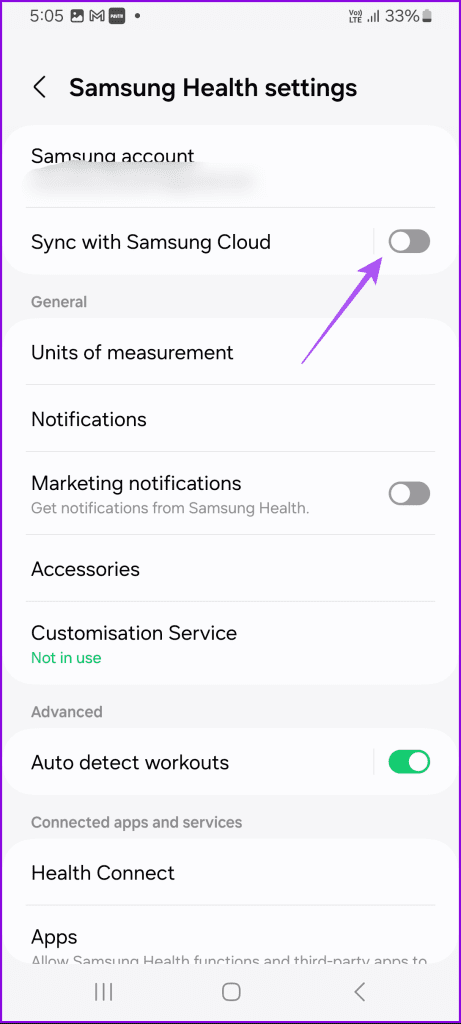
Si l'application Samsung Health ne compte toujours pas correctement vos pas, vous devez vérifier si la détection automatique de l'entraînement a été activée. Comme son nom l'indique, l'application Samsung Health détectera automatiquement votre type d'entraînement et vous indiquera le nombre d'étapes parcourues.
Étape 1 : Ouvrez l'application Samsung Health et appuyez sur les trois points dans le coin supérieur droit.

Étape 2 : Sélectionnez Paramètres.

Étape 3 : appuyez sur le bouton à côté de Détection automatique des entraînements.
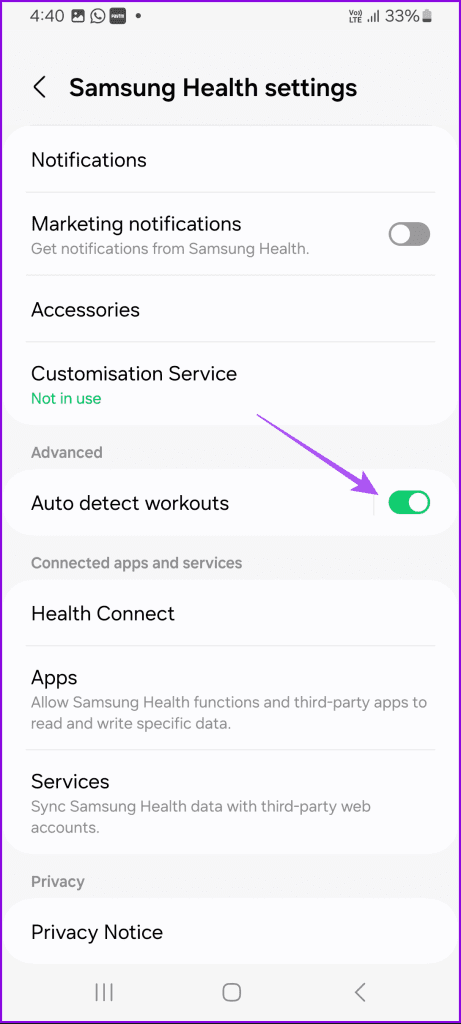
L'application Samsung Health nécessite une alimentation continue de la batterie pour fonctionner correctement. Ainsi, si l'application ne fonctionne toujours pas correctement sur votre téléphone Samsung Galaxy, assurez-vous d'avoir désactivé l'économiseur de batterie et l'optimisation de la batterie pour l'application Santé.
Étape 1 : Ouvrez Paramètres et appuyez sur Batterie.
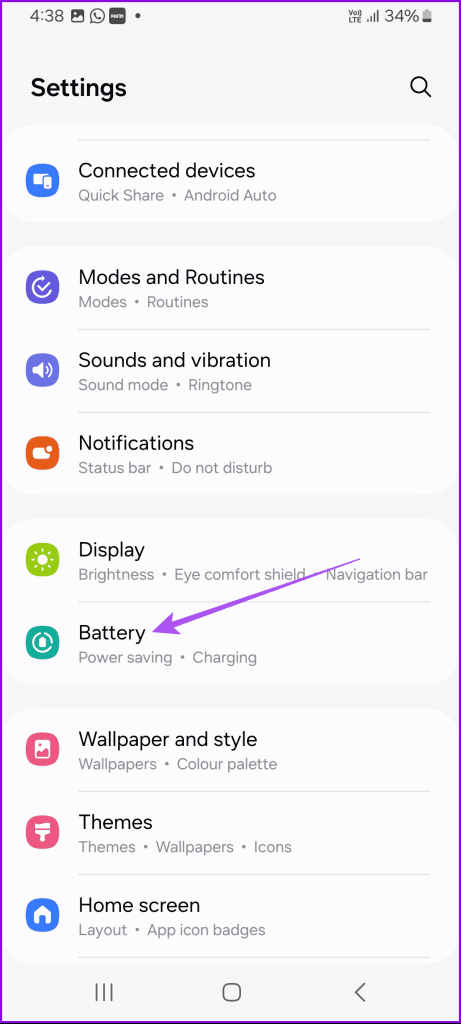
Étape 2 : Appuyez sur le bouton à côté d'Économie d'énergie pour désactiver la fonctionnalité.
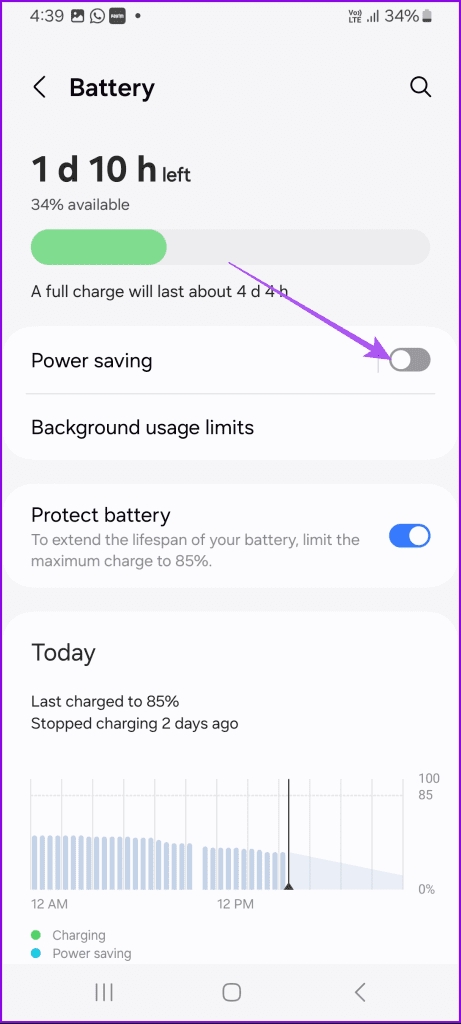
Étape 3 : Fermez les paramètres, appuyez longuement sur l'icône de l'application Santé et appuyez sur Informations sur l'application.

Étape 4 : Appuyez sur Batterie et sélectionnez Accès illimité.
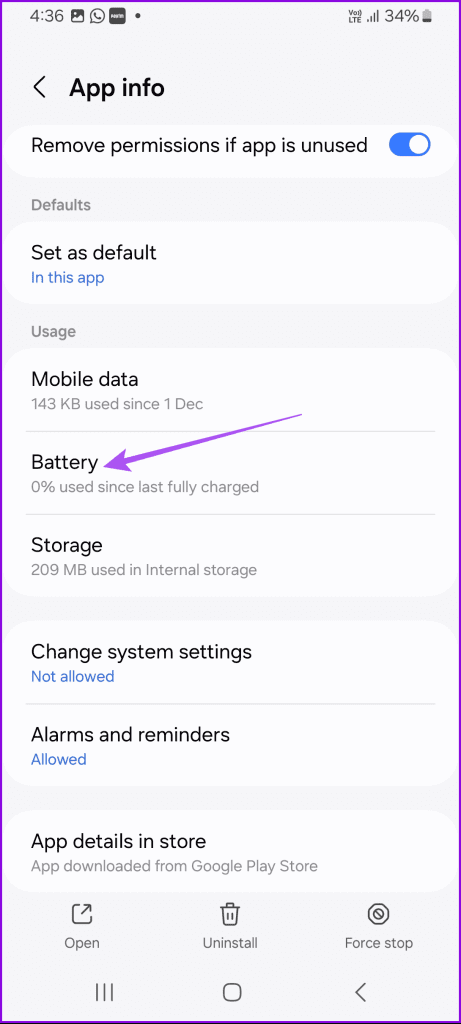

Étape 5 : Fermez les informations sur l'application et ouvrez l'application Santé pour vérifier si le problème est résolu.
Si vous avez activé Data Saver sur votre appareil Samsung, vous devez autoriser une utilisation illimitée des données pour l'application Samsung Health.
Étape 1 : Appuyez longuement sur l'icône de l'application Samsung Health et appuyez sur Informations sur l'application.

Étape 2 : Appuyez sur Données mobiles et assurez-vous que l'utilisation des données est autorisée lorsque l'économiseur de données est activé.
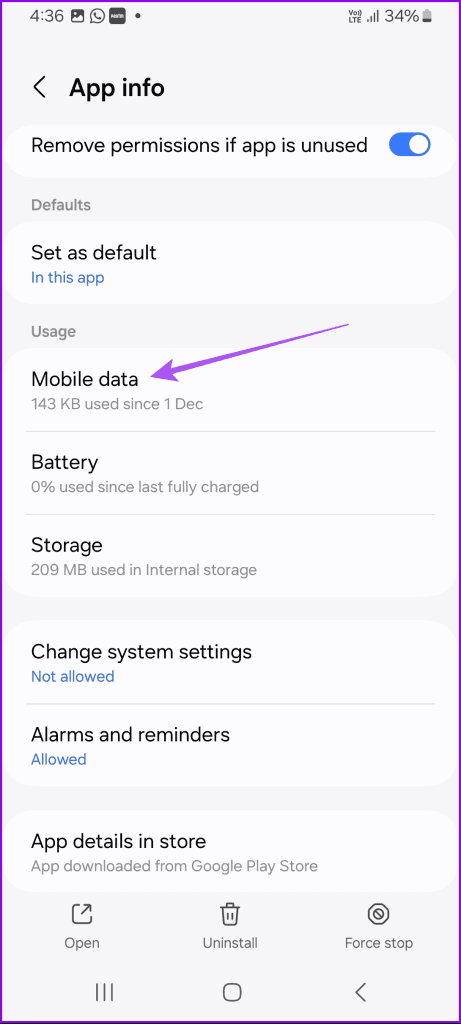
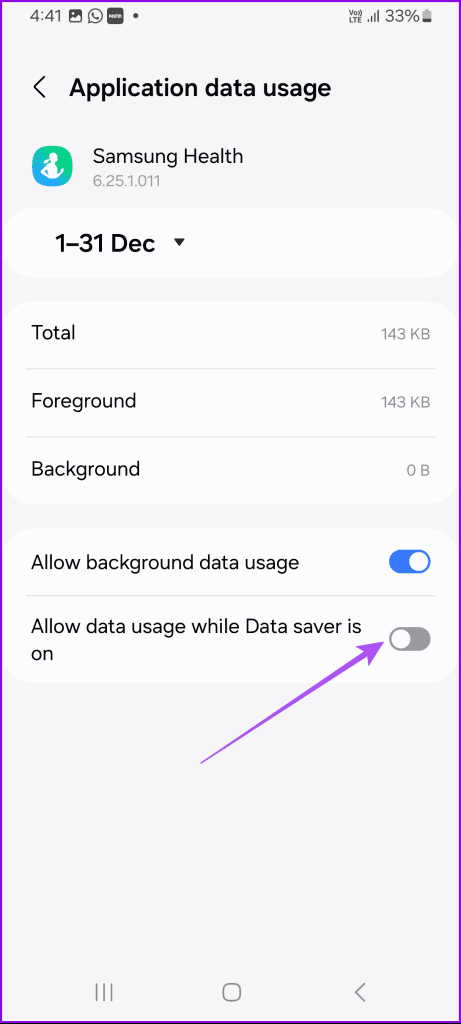
Si l'application Santé ne suit toujours pas vos pas, vous devriez essayer d'installer sa dernière version sur votre appareil. Ouvrez simplement le Samsung Galaxy Store et recherchez les mises à jour des applications. Si une mise à jour est disponible, téléchargez-la et installez-la pour l'application Santé. Vous pouvez vous référer à notre article si le Galaxy Store ne met pas à jour l'application sur votre appareil Samsung.
Si aucune des solutions n'a fonctionné jusqu'à présent, la dernière option consiste à vider le cache de l'application Samsung Health. Effacer le cache de l'application supprimera les anciens fichiers de cache corrompus de votre appareil Samsung.
Étape 1 : Appuyez longuement sur l'icône de l'application Samsung Health et appuyez sur Informations sur l'application.

Étape 2 : Appuyez sur Stockage et appuyez sur Vider le cache dans le coin inférieur droit.
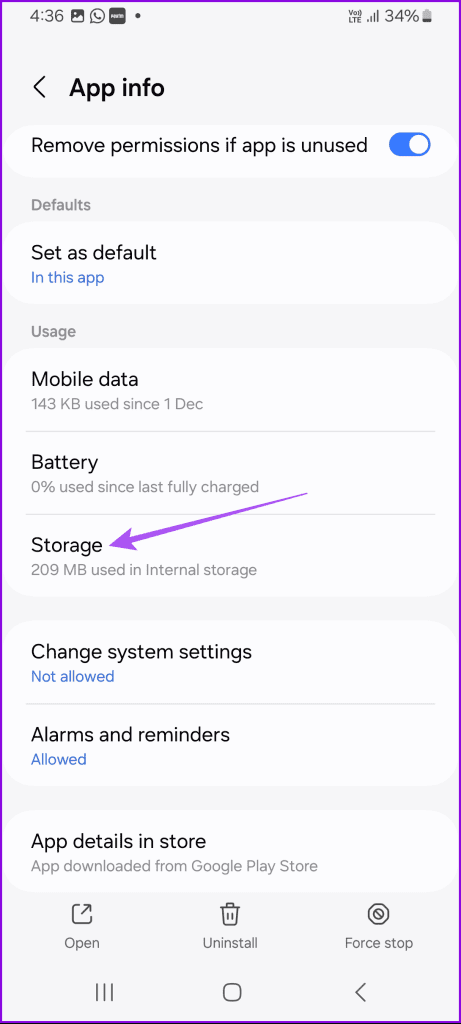
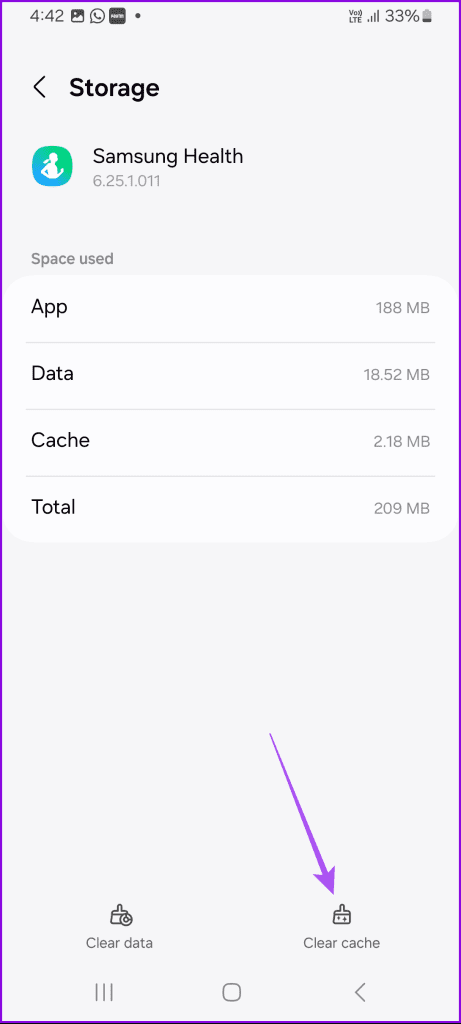
Étape 3 : Une fois terminé, fermez App Info et vérifiez si le problème est résolu.
Ces solutions seront utiles lorsque l'application Samsung Health ne suit pas les étapes sur votre appareil Samsung Galaxy. Vous pouvez également consacrer du temps aux séances d'entraînement en activant les routines sur votre appareil Samsung Galaxy .
Vous êtes confronté au problème du logiciel AMD Adrenalin qui ne fonctionne pas ou ne s
Pour corriger l
Apprenez à maîtriser le chat Zoom, une fonctionnalité essentielle pour les visioconférences, avec nos conseils et astuces.
Découvrez notre examen approfondi de l
Découvrez comment récupérer votre Instagram après avoir été désactivé en suivant nos étapes claires et simples.
Découvrez comment savoir qui a consulté votre profil Instagram avec nos solutions pratiques. Sauvegardez votre vie privée tout en restant informé !
Apprenez à créer des GIF animés facilement avec votre Galaxy S22. Découvrez les méthodes intégrées et des applications pratiques pour enrichir votre expérience.
Découvrez comment changer la devise dans Google Maps en quelques étapes simples pour mieux planifier vos finances durant votre voyage.
Microsoft Teams s
Vous obtenez l








